Comment obtenir des recommandations de listes de lecture Spotify à partir de Windows 11 Copilot

Ce qu’il faut savoir
- Windows 11 Copilot peut être utilisé pour obtenir des recommandations pour les listes de lecture Spotify.
- Copilot peut fournir jusqu’à quatre recommandations de listes de lecture par requête pour à peu près n’importe quel type de musique. Invitez Copilot plus loin pour obtenir des recommandations supplémentaires.
- Copilot devra être invité spécifiquement pour les liens vers les listes de lecture Spotify recommandées.
Même en phase de prévisualisation, Windows 11 Copilot a quelques tours dans son sac. L’un d’eux est la possibilité de trouver et de recommander des listes de lecture Spotify pour chaque humeur et occasion, directement depuis le bureau. Donc, si vous avez le Copilot sur votre version de Windows 11, suivez le guide ci-dessous pour savoir comment faire en sorte que Copilot recommande les listes de lecture Spotify.
Comment inviter Windows 11 Copilot à recommander des listes de lecture Spotify
Remarque : Depuis le 26 juillet 2023, Windows 11 Copilot n’est disponible que pour les utilisateurs disposant de la version Insider Dev. Il devrait éventuellement être déployé pour tous les utilisateurs dans une version stable.
Étant donné que Windows 11 Copilot est principalement Bing AI, il peut être invité à obtenir des recommandations de playlist Spotify comme le ferait Bing AI. Pour commencer, cliquez sur l’icône Copilot dans la barre des tâches (ou appuyez sur Win+C) pour l’ouvrir.

Une fois que Copilot se glisse sur la droite, saisissez votre requête demandant à Copilot de recommander des listes de lecture.

Il devrait recommander quelques listes de lecture en fonction de ce qu’il trouve. Dans la plupart des cas, il n’ira pas au-delà de 4 recommandations de playlist à la fois.
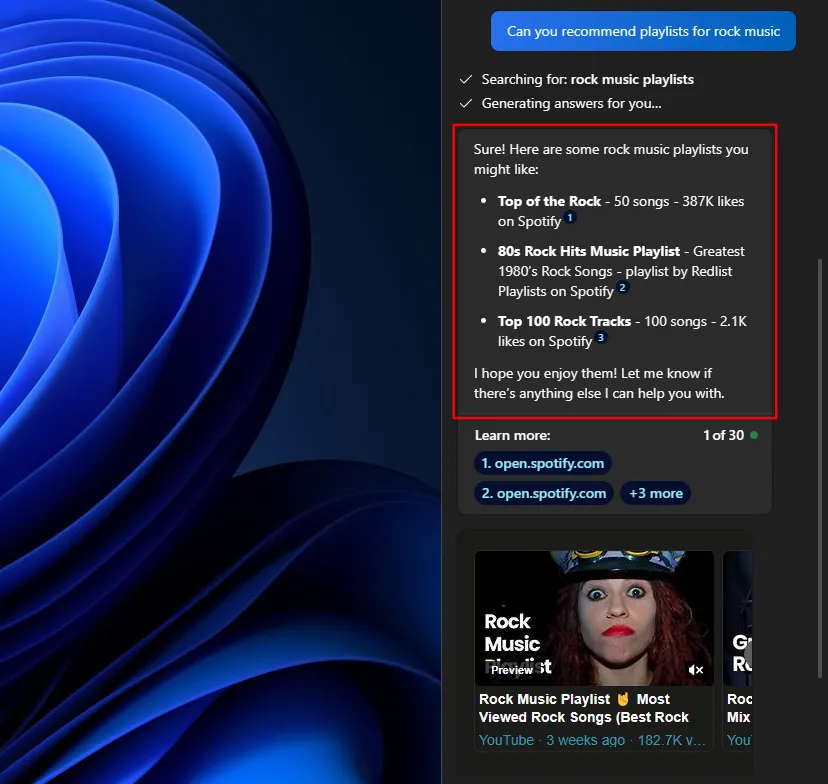
Cliquez sur les liens à côté de chaque recommandation pour les ouvrir sur Spotify.

Notez qu’actuellement, ces liens Spotify ne s’ouvrent que dans le navigateur Edge et non dans l’application Spotify.

Notez également que Copilot ne recommande que des listes de lecture déjà créées par d’autres utilisateurs. Il ne génère pas lui-même de listes de lecture comme le font certains plugins ChatGPT comme Playlist AI .
Choses à garder à l’esprit
Parfois, le simple fait de demander à Copilot de recommander des listes de lecture peut entraîner l’absence de recommandations ou des liens sans lien vers la liste de lecture.

Pour vous assurer que Copilot comprend ce que vous demandez vraiment, assurez-vous de préciser que vous le souhaitez « avec des liens Spotify », comme ceci :

Si vous avez besoin de plus de recommandations de listes de lecture, demandez simplement à Copilot d’en recommander d’autres.

Obtenez des recommandations de listes de lecture Spotify
Il existe plusieurs façons d’inviter Copilot à recommander des listes de lecture Spotify particulières.
Par genre
Le genre est le marqueur le plus reconnaissable par lequel la musique est catégorisée. Comme indiqué précédemment dans notre exemple de rock, Copilot a peu ou pas de mal à trouver de la musique basée sur le genre. Lorsque vous y êtes invité, assurez-vous de spécifier le genre des listes de lecture que vous souhaitez (n’oubliez pas d’ajouter « avec les liens Spotify ») et obtenez quelques recommandations de listes de lecture de Copilot.
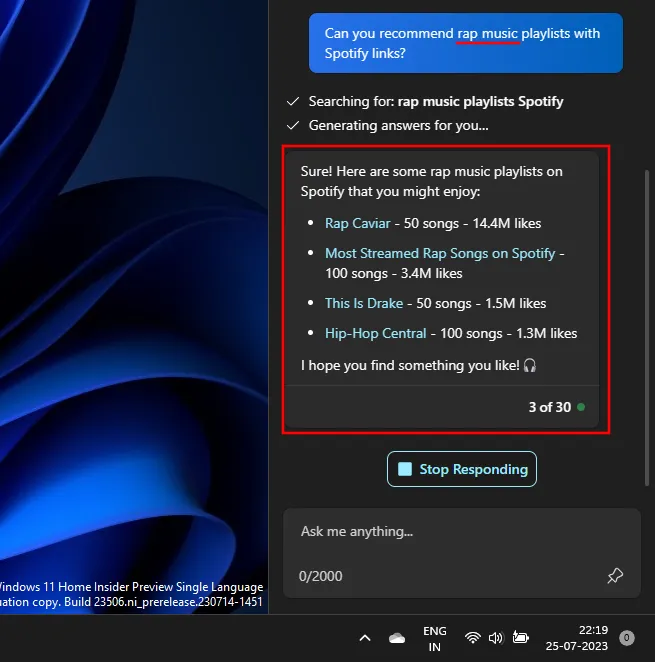
Par décennie
Si vous voulez de la musique d’une période dorée particulière, vous pouvez également demander à Copilot de recommander des listes de lecture basées sur cette décennie. Ce faisant, ajoutez simplement la décennie (80, 90, 00, 10, etc.) et demandez à Copilot de recommander quelques listes de lecture Spotify.
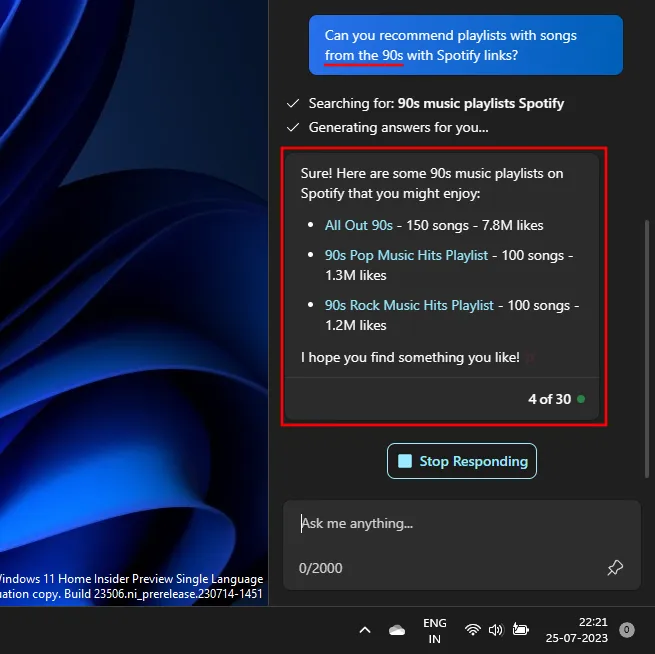
Comme auparavant, si vous souhaitez plus de recommandations de listes de lecture, demandez-lui simplement de fournir plus de recommandations.
Par humeur
Vous pouvez demander à Copilot de recommander des listes de lecture en fonction d’une humeur particulière, comme relaxante, active, triste, heureuse, etc. Pour ce faire, mentionnez l’humeur que vous recherchez dans votre invite.
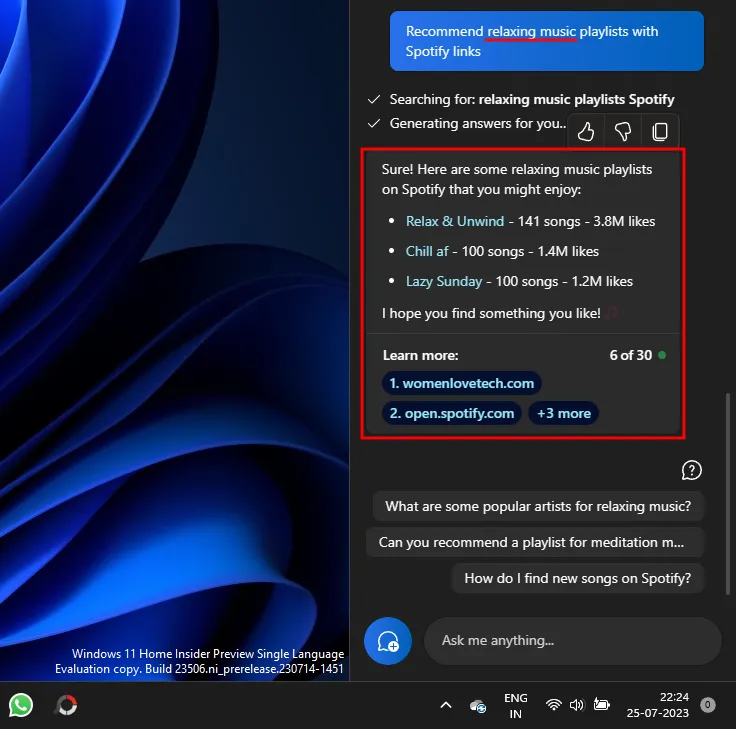
Vous pouvez également combiner différentes catégories lors de la création de votre invite et obtenir exactement le type de listes de lecture que vous souhaitez.

Par activité
Obtenir des listes de lecture basées sur les activités est un autre moyen populaire par lequel les gens consomment de la musique. Selon l’activité que vous souhaitez compléter, vous pouvez demander à Copilot de recommander des listes de lecture Spotify pour celle-ci. Par exemple, si vous voulez de la musique pendant que vous cuisinez, vous pouvez le demander de la manière suivante :
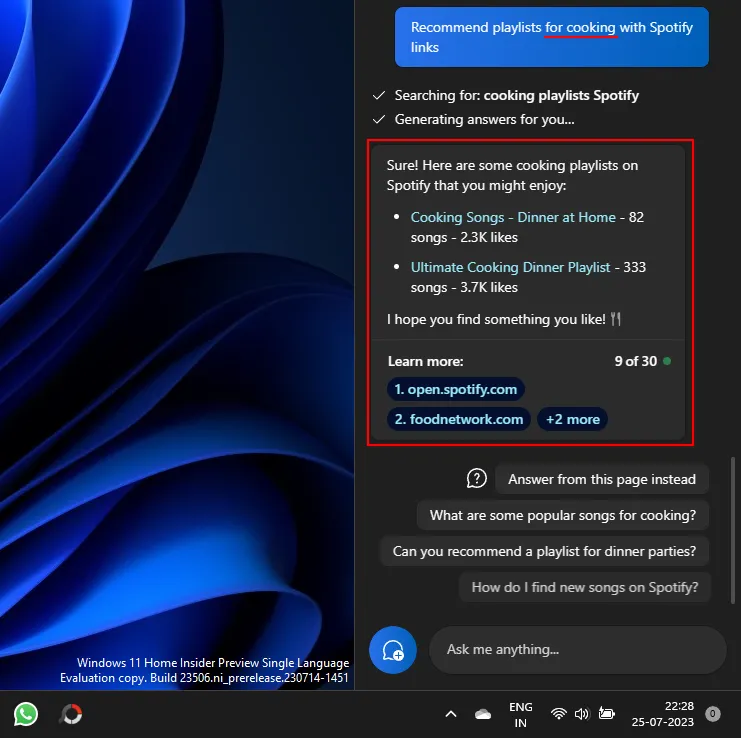
Ou obtenez des listes de lecture pour votre entraînement.

De même, entrez simplement l’activité pour laquelle vous souhaitez des recommandations de playlist, et Copilot doit s’y conformer.
FAQ
Jetons un coup d’œil à quelques questions fréquemment posées sur l’obtention de Windows 11 Copilot pour fournir des recommandations de playlist Spotify.
Pourquoi Windows 11 Copilot ne donne-t-il pas de liens Spotify ?
Dans certains cas, Copilot fournira uniquement des informations sur l’emplacement des listes de lecture Spotify. Pour qu’il leur donne des liens, vous devrez spécifier que vous voulez des listes de lecture Spotify avec des liens.
Les liens Spotify de Copilot s’ouvrent-ils dans l’application Spotify ?
A partir de maintenant, non. Les listes de lecture Spotify recommandées par Copilot ne s’ouvrent que sur le site Web Spotify sur le navigateur Edge.
Comment puis-je demander à Copilot d’offrir plus d’options de playlist Spotify ?
Pour obtenir des recommandations de listes de lecture Spotify supplémentaires, demandez simplement à Copilot de fournir plus d’options. C’est un succès ou un échec avec Copilot. Dans certains cas, il peut répéter ses recommandations de playlist, tandis qu’à d’autres moments, il fournira de nouvelles recommandations qui peuvent valoir la peine d’être vérifiées. Cela peut dépendre du type de musique que vous recherchez et de l’existence ou non de telles listes de lecture.
Bien que ce ne soit pas le moyen idéal pour obtenir des recommandations de playlist Spotify, Copilot en fait juste assez pour être considéré comme une alternative utilisable, rapide et gratuite aux plugins ChatGPT. Vous devrez peut-être être précis dans vos invites, mais c’est quelque chose qui deviendra plus facile à l’avenir à mesure que Copilot saura mieux capter les indices contextuels.
Nous espérons que ce guide vous a aidé à obtenir les recommandations de playlist Spotify de Windows 11 Copilot. Jusqu’à la prochaine fois!



Laisser un commentaire